By Justin SabrinaOpdateret den 14. januar 2020
Resumé
Vil du streame iTunes købte og lejede film på smart-tv'er for at nyde? Denne artikel forklarer, hvordan du fjerner DRM-videoer fra iTunes, så film og videoer købt eller lejet af iTunes kan afspilles frit på alle smart-tv'er.
"Hvordan skal jeg gøre? Jeg har lige fået et smart-tv, og da jeg forsøgte at overføre iTunes-film til det via et USB-flashdrev, dukkede det hele tiden fejlmeddelelser op om, at filen ikke kunne afspilles."
"Jeg er urolig. Jeg vil gerne spille 'Avengers: Endgame' købt fra iTunes på LG Smart TV. Er der nogen måde at streame iTunes-film direkte til Smart TV?"
"Jeg vil gerne se film købt fra iTunes med min familie på et Samsung Smart TV med stor skærm, men det ser ikke ud til at gøre det."
Ovenstående fejl sker ofte for os. At se tv er den mest behagelige måde at slappe af derhjemme, især ved at se film med din familie på et widescreen HD-smart-tv. På nuværende tidspunkt er der mange mærker af high-definition smart-tv, bl.a Samsung Smart TV, LG Smart TV, Sony Smart TV, Panasonic Smart TV, Philips Smart TV og så videre. Der er mange forskellige filmapplikationer tilgængelige på smart-tv'er, såsom Netflix, Youtube, Amazon Instant Video, Hulu Plus, Cinemaw og mere. Du kan bruge disse apps til at nyde dine yndlingsfilm.
Apples DRM forhindrer iTunes-videoer i at blive afspillet på ikke-Apple-enheder
Intet ændrer sig dog, når du forsøger at overføre iTunes-videoer til et andet smart-tv end Apple-enheder til afspilning. Dette skyldes, at alle videoer, film og tv-shows, vi køber fra iTunes Store, er beskyttet af Apples FairPlay DRM-teknologi. Denne begrænsning angiver, at vi kun kan se vores betalte videoer på en af flere måder: gennem iTunes-appen, iOS-enheder eller Apple TV. Når det kommer til afspilning af iTunes-videoer på ethvert smart-tv, er det nødvendigt at fjerne DRM-beskyttelse fra iTunes-mediefiler.
Løs problemer med afspilning af iTunes-videoer på smart-tv'er
UkeySoft M4V Converter er også professionel iTunes DRM fjernelse, som bruger innovativ DRM-oplåsningsteknologi. Med dens hjælp kan du direkte hacke DRM iTunes-videoer og konvertere iTunes købte og lejede videoer til smart-tv'er understøttet videoformat, såsom MP4. Efter konvertering bevarer outputvideofilen den originale videokvalitet, alle undertekster og lydspor. Hvad mere er, er dette en god plan for at bryde 24-timers begrænsningen af iTunes-leje.
Sådan streames iTunes-videoer til Samsung/LG/Sony Smart TV
Trin 1.Download UkeySoft M4V Converter
Når UkeySoft M4V Converter lanceres, vil iTunes også blive lanceret på samme tid (på både Windows og Mac). iTunes vil altid arbejde lydløst i baggrunden. Luk det ikke, før konverteringen er fuldført.
Trin 2. Tilføj iTunes M4V-videoer
Klik på knappen "Tilføj fil", og mediefilerne i iTunes-biblioteket vil blive vist i venstre panel. Find de videofiler, du vil konvertere, og vælg dem. Eller du kan finde dem ved hjælp af det indbyggede søgefelt.
Når du har valgt dem, skal du blot trykke på knappen "Tilføj" for at tilføje dem til konverteren. Hvis du også vil konvertere alle videoer i afspilningslisten, kan du klikke på knappen "Tilføj alle", som er designet til dette tilfælde.
Trin 3. Angiv outputformatet for Smart TV'er
Konverteren giver dig mulighed for at tilpasse output lydspor og undertekster og andre indstillinger. Det understøtter flere almindelige video- og lydformater som output, herunder MP4, M4V, MOV, AVI, MP3, WMV, MKV, FLV osv. Standard videooutputformatet er MP4.
Trin 4. Start M4V til MP4-konvertering
Klik på knappen "Konverter" for at begynde at konvertere M4V-videoer til MP4. Det er 30 gange hurtigere, så du vil snart få konverterede iTunes-videoer.
Trin 5. Overfør iTunes-videoer til alle Smart TV'er
Når konverteringen er færdig, kan du kopiere de konverterede videofiler til en USB-lagerenhed. Tilslut derefter USB'en til dit Smart TV. Nu kan du afspille iTunes-videoer, film og tv-serier på LG Smart TV, Samsung Smart TV, Sony Smart TV osv.
Overfør iTunes-videoer til smart-tv'er

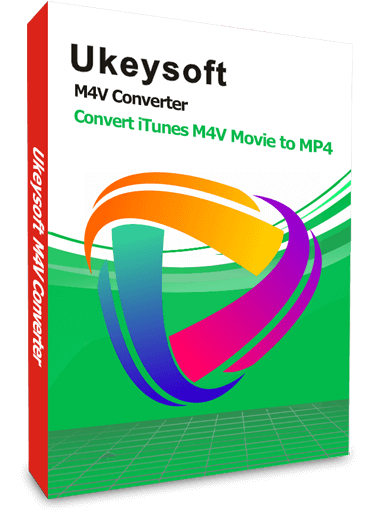






Ingen kommentar endnu. Sig noget...